Hur visar jag två tidszoner i Outlook-kalendern?
Om du arbetar i två tidszoner kanske du vill visa två tidszoner i Outlook-kalendern. Den här artikeln introducerar metoden för att visa två tidszoner i en Outlook-kalender.
Visa kalender med två tidszoner
Visa sändningstid för avsändarens plats och avsändarens aktuella tid
Visa kalender med två tidszoner
För att visa två tidszoner i Outlook-kalendern måste du först visa kalendern i veckovyn.
1. I kalenderavsnittet under Hem fliken, klicka Vecka in Ordna grupp.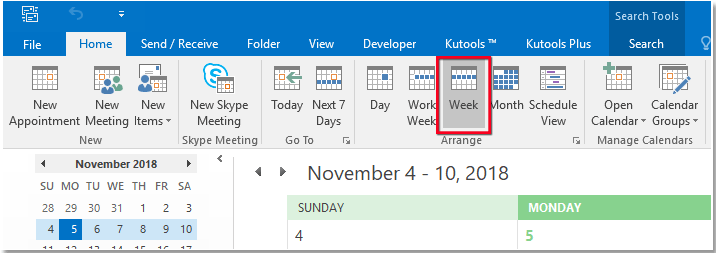
2. Högerklicka till vänster i kalendern och välj Ändra tidszon från snabbmenyn.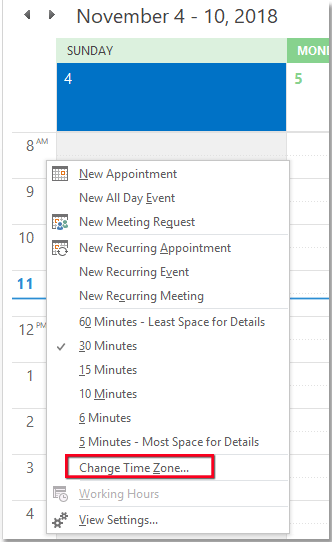
3. I Tidszoner sektion av Outlook-Val dialogrutan, kontrollera Visa en andra tidszon kryssrutan och skriv in etiketterna för varje tidszon och välj de tidszoner du vill visa.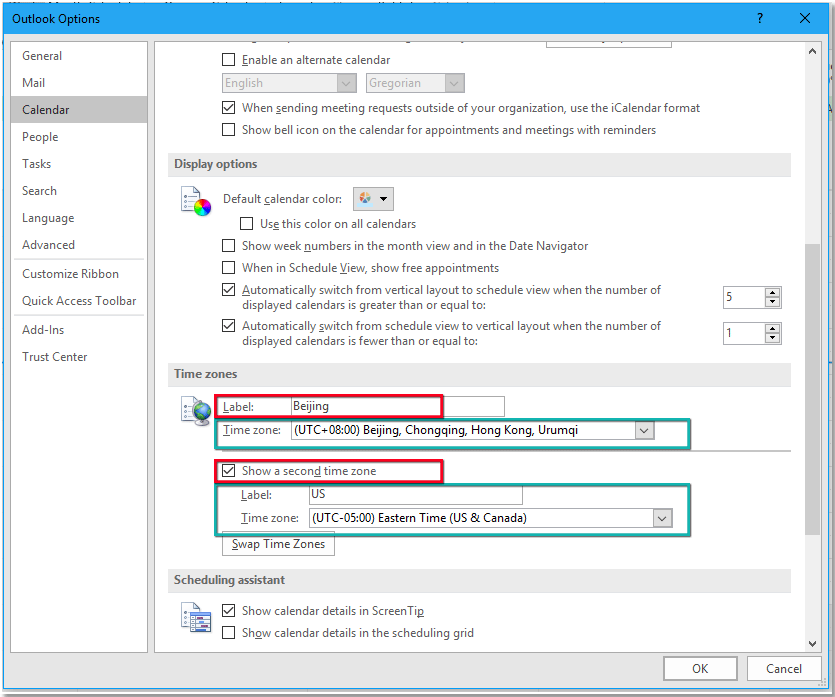
4. klick OK. Nu visas två tidszoner du angav i kalendern.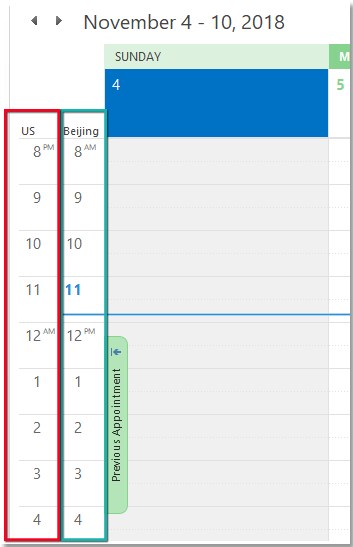
Visa sändningstid för avsändarens plats och avsändarens aktuella tid
Smakämnen Avsändarens tidszon of Kutools för Outlook, kan visa den faktiska sända tiden för avsändarens plats och avsändarens aktuella tid.
| Kutools for Outlook, Inkluderar kraftfulla funktioner och verktyg för Microsoft Outlook 2016, 2013, 2010 och Office 365. |
||
Gratis installation Kutools för Outlook och gör sedan nedanstående steg:
Klicka Kutools Plus > Visa meddelandeinfo > Avsändarens tidszon, då har den aktuella tiden för avsändarens plats och skickad tid visas i Läsning rutan.

Bästa kontorsproduktivitetsverktyg
Kutools för Outlook - Över 100 kraftfulla funktioner för att överladda din Outlook
🤖 AI Mail Assistant: Instant proffs-e-postmeddelanden med AI-magi – ett klick för geniala svar, perfekt ton, flerspråkig behärskning. Förvandla e-post utan ansträngning! ...
📧 Email Automation: Frånvaro (tillgänglig för POP och IMAP) / Schemalägg Skicka e-post / Auto CC/BCC enligt regler när du skickar e-post / Automatisk vidarebefordran (avancerade regler) / Lägg automatiskt till hälsning / Dela automatiskt e-postmeddelanden med flera mottagare i individuella meddelanden ...
📨 Email Management: Hämta enkelt e-postmeddelanden / Blockera bluff-e-postmeddelanden av ämnen och andra / Ta bort duplicerade e-postmeddelanden / Avancerad Sökning / Konsolidera mappar ...
📁 Bilagor Pro: Batch Spara / Batch lossa / Batchkomprimera / Automatisk sparning / Auto Lossa / Automatisk komprimering ...
🌟 Gränssnittsmagi: 😊 Fler vackra och coola emojis / Öka din Outlook-produktivitet med flikar / Minimera Outlook istället för att stänga ...
👍 Underverk med ett klick: Svara alla med inkommande bilagor / E-postmeddelanden mot nätfiske / 🕘Visa avsändarens tidszon ...
👩🏼🤝👩🏻 Kontakter och kalender: Lägg till kontakter i grupp från valda e-postmeddelanden / Dela upp en kontaktgrupp till individuella grupper / Ta bort påminnelser om födelsedag ...
Över 100 funktioner Vänta på din utforskning! Klicka här för att upptäcka mer.

